Всякий раз, когда ваше устройство MTK перестает работать, вы должны починить его, используя Sp flash tool, Miracle box или CM2 box.
Каждый раз, когда вы используете эти инструменты, он всегда запрашивает файлы агента загрузки. Эти файлы агента загрузки важны для завершения процесса перепрошивки.
Итак, давайте узнаем больше о том, что такое файлы агента загрузки и как их можно использовать с различными инструментами перепрошивки.
Программы для Windows, мобильные приложения, игры — ВСЁ БЕСПЛАТНО, в нашем закрытом телеграмм канале — Подписывайтесь:)
Если ваше устройство MTK повреждено или подвергнуто жесткому зависанию, вам потребуется файл агента загрузки, чтобы получить доступ к своему внутреннему хранилищу и исправить его.
Сегодня в этом посте мы расскажем, как использовать эти файлы загрузки агента с помощью специальных инструментов для перепрошивки. Так что продолжайте читать до последнего.
Эти файлы загрузки / прошивки обычно известны под названием файл DA. Они играют важную роль в перепрошивке любого файла на устройство / систему MTK, для которых по умолчанию включена безопасная загрузка.
Samsung ,how to cancel/disable download mode or frozen phone
Что такое файл агента загрузки
Файл загрузчика агента загрузки — это ключ для доступа к внутренней памяти устройства. Всякий раз, когда вы хотите установить пользовательское ПЗУ, сделайте резервную копию вашего устройства, файлы Flash IMG, разблокируйте загрузчик и т. д. Вам понадобятся эти файлы агента загрузки. Без файлов агента загрузки вы не сможете читать или изменять файлы, имеющиеся в безопасном хранилище для чипа.
Что такое файл агента защищенной загрузки
Многие устройства MTK теперь поставляются с безопасной системой загрузки. Эта система не позволяет любому файлу DA получить доступ к внутреннему содержимому чипа. Поэтому, чтобы обойти эту безопасную загрузочную блокировку, нам нужно использовать специальный тип защищенных загрузочных DA-файлов.
Эти файлы позволят нам получить доступ к внутренней памяти устройства. Так что мы можем изменить его по нашей воле. Для этого нам нужно использовать файлы загрузчика агента безопасной загрузки.
Преимущества загрузки файлов агента загрузки
Как мы уже говорили выше, эти файлы DA важны для доступа к внутреннему хранилищу чипсета MTK. И тогда вы сможете выполнять следующие функции:
- Обход системы защиты от сброса к заводским настройкам (блокировка FRP)
- Резервное копирование образа системы устройства
- Чтение кодов безопасности конкретного устройства Chuwi
- Прошивка новых ПЗУ / Прошивка в новых устройствах Chuwi MTK
Это некоторые из наиболее часто используемых функций файлов Boot DA. Вы можете сделать гораздо больше, чем это. Например. клонирование образа восстановления, клонирование загрузочных файлов, создание резервной копии и т. д. Все это можно сделать с помощью безопасного агента загрузки файлов DA.
Как использовать файл MTK Secure Boot DA?
Использовать эти новые DA-файлы Custom Secure Boot просто, если вы уже знакомы с использованием обычных / стандартных DA-файлов. Обратите внимание, что эти файлы DA для безопасной загрузки зависят от инструмента , т.е. они будут работать только с конкретными инструментами MediaTek. В этой статье мы подробно расскажем о трех инструментах: Sp flash tool, Miracle Box, CM2 box.
Samsung downloading do not turn off target 2
Способ 1. Использование DA-файла MTK Secure Boot с SP Flash Tool
1. Загрузите последнюю версию SP Flash tool и запустите ее.

2. Дождитесь загрузки инструмента SP Flash. После успешного запуска перейдите на вкладку загрузки.

3. Нажмите кнопку « Выбрать » перед параметром «Агент загрузки» и выберите загруженный файл DA безопасной загрузки Chuwi.

4. Теперь должен быть загружен пользовательский файл DA (вы увидите его по указанному адресу).

Теперь вы можете выполнять все задачи, которые вы хотите выполнить: разблокировка FRP, перепрошивка IMG, проверка кодов безопасности, перепрошивка прошивки и т. д.
Примечание. Не используйте устройства « форматирования » с безопасной загрузкой или флэш-памятью, используя параметр « обновление прошивки ». Вы можете использовать эту функцию с обычными (по умолчанию) файлами DA, но не с файлами Secure DA.
Способ 2. Использование файла DA MTK Secure Boot с Miracle Box
1. Загрузите последнюю версию Miracle Box и запустите ее.

2. После запуска Miracle Box, нажмите на вкладку «MTK». Затем нажмите на вкладку «Пользовательские настройки»

3. Установите флажок «Файл DA» и нажмите кнопку «Файл DA».

4. Найдите и выберите файл агента загрузки (DA) и нажмите «Открыть».

Пользовательский файл DA теперь должен быть загружен. Теперь вы можете выполнять все задачи, которые вы хотите выполнить: разблокировка FRP, перепрошивка IMG, проверка кодов безопасности, перепрошивка прошивки и т. д.
Способ 3. Использование файла DA MTK Secure Boot с NCK Pro Box
1. Загрузите последнюю версию NCK Pro Box и запустите ее.

2. Перейдите на вкладку « Main » и нажмите « Select Custom Loader ».

3. Перейдите, выберите файл DA и нажмите «Открыть».

Пользовательский файл DA теперь должен быть загружен. Теперь вы можете выполнять все задачи, которые вы хотите выполнить: разблокировка FRP, перепрошивка IMG, проверка кодов безопасности, перепрошивка прошивки и т. д.
Способ 4. Использование файла DA MTK Secure Boot с CM2MTK
1. Загрузите последнюю версию CM2MTK и запустите ее

2. Нажмите на вкладку «Основные» и установите флажок «Включить». После этого нажмите на кнопку «DA».

3. Перейдите к местоположению файла DA и откройте.

Пользовательский файл DA теперь должен быть загружен. Теперь вы можете выполнять все задачи, которые вы хотите выполнить: разблокировка FRP, перепрошивка IMG, проверка кодов безопасности, перепрошивка прошивки и т. д.
Вывод
Так вот, ребята, вот как вы можете использовать эти защищенные DA-файлы, используя несколько инструментов MTK. Обратите внимание, что некоторые из этих файлов Secure DA работают только с определенными инструментами MTK.
Кроме того, эти инструкции предназначены только для выбора файла DA с использованием различных инструментов MTK. Если вы хотите выполнить определенную задачу, такую как FRP Unlock, Root, установка кастомного рекавери и т. д.
Тогда вам, возможно, придется поискать другую статью. Спасибо за чтение и хорошего дня.
Программы для Windows, мобильные приложения, игры — ВСЁ БЕСПЛАТНО, в нашем закрытом телеграмм канале — Подписывайтесь:)
Источник: androidelf.com
Secure download enabled samsung как отключить — Как отключить защиту загрузки на Samsung: подробная инструкция
Если вам нужно отключить защиту загрузки на устройствах Samsung, следуйте этим инструкциям:
Шаг 1: Перейдите в «Настройки».
Шаг 2: Выберите «Диспетчер приложений».
Шаг 3: Найдите и выберите «Настройки безопасности».
Шаг 4: Пролистайте вниз до раздела «Администратор устройства» и выберите «Администратор устройства».
Шаг 5: Найдите «Secure Download» и нажмите на него.
Шаг 6: Нажмите на «Отключить» и подтвердите действие.
Теперь вы успешно отключили защиту загрузки на вашем устройстве Samsung.
Дополнительные советы:
— Не рекомендуется отключать защиту загрузки, если вы не уверены в источнике загрузки файла.
— Если вам нужно включить защиту загрузки в будущем, повторите эти шаги и включите «Secure Download».
Для того чтобы отключить secure download на Samsung, необходимо пройти в настройки телефона и выбрать пункт безопасность. Далее выберите возможность блокировки загрузки непроверенных приложений и выключите ее. Также можно отключить secure download через режим разработчика, включив настройку «Отладку по USB», после чего подключив телефон к компьютеру и открыв командную строку, выполнить команду «adb shell pm disable com. sec. android. app. samsungapps. sso» (без кавычек). После этого проверьте, что secure download действительно отключен.
Устройства Samsung могут иметь функцию Secure Download, которая позволяет загружать только официально подтвержденное программное обеспечение. Такой подход увеличивает уровень безопасности и защиты данных на устройстве.
Чтобы отключить Secure Download, необходимо перейти в настройки загрузчика (bootloader) и деактивировать эту функцию. Однако, это может привести к резкому снижению безопасности устройства и увеличению риска заражения вредоносным ПО.
Поэтому, отключение Secure Download должно выполняться только при необходимости и осознанном решении пользователя. В целом, рекомендуется не изменять такие настройки без должного знания и опыта в системном администрировании или разработке Android-приложений.
Источник: znaikablog.ru
Как удалить security master с Андроида?

Миллионы пользователей по всему миру используют в качестве антивируса, продукт от китайских разработчиков— CM Security. Поэтому многие пользователи задают вопрос: как удалить CM Security с устройства? Потому что при попытке его удаления могут возникнуть небольшие сложности.
Нужно помнить, что приложение, получившее права администратора устройства, удалить как обычное приложение, нельзя.
Как убрать приложение с меню администраторов устройств
Для того, чтобы убрать CM Security с меню администраторов устройств нужно:
1) зайти в настройки устройства;
2) выбрать пункт «Экран блокировки и защита» или «Безопасность» (в более старых версиях Android);
3) нажать «Другие параметры безопасности», а затем «Администраторы устройства»;
4) теперь нужно нажать на выключатель (или снять галочку).
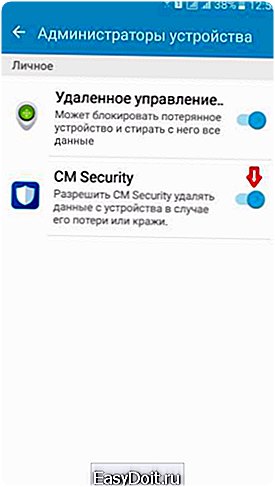
Хотя так удаляются все приложения получившие права администратора, чаще всего с этим вопросом сталкиваются именно пользователи CM Security.
Как удалить SecureIT (Security) со смартфона Lenovo

Secure IT (Security) — приложение, позволяющее осуществляющее целый комплекс мероприятий для обеспечения безопасности вашего смартфона Lenovo, однако из за своей навязчивости он раздражает многих пользователей, которые жаждут поскорее от него избавиться. Как же удалить Secure IT (Security) со своего устройства?
Как выглядит SecureIT?
Secure IT (Security) постоянно висит в шторке уведомлений и многих раздражает. Нажав на него, открывается само приложение, готовое к работе.
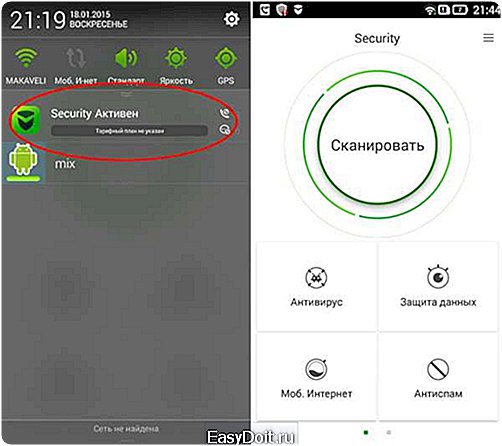
Конечно, можно отключить оповещение от данного приложения и избавиться от него в шторке уведомлений, но если вы им не планируете пользоваться, то почему бы не удалить?
Сразу по теме: как отключить уведомления на Андроид
Еще по теме: Как на Андроиде сменить клавиатуру?
Как удалить SecureIT (Security)?
Попытавшись удалить приложение SecureIT обычным способом, вы поймете, что сделать это невозможно из за настроек безопасности, так как приложение системное. Первым делом необходимо получить права администратора (root). Существуют разные способы получения root, некоторые из них описаны в статьях:
После того, как права администратора получены, нам понадобится файловый менеджер, который способен работать в режиме root, «видя» все системные файлы и папки. Одним из таких приложений является Total Commander, скачать который можно здесь (или установить из GooglePlay).
Запускаем Total Commander и ищем папку /System/priv-app, а в ней LenovoSafeCenter-ROW.apk. Длительным нажатием выделяем данный файл и в открывшемся меню нажимаем на кнопку «Удалить», после чего на все вопросы отвечаем утвердительно.

После этого приложение будет удалено, но ссылка о нем в шторке уведомлений останется, однако после перезагрузки пропадет и она.
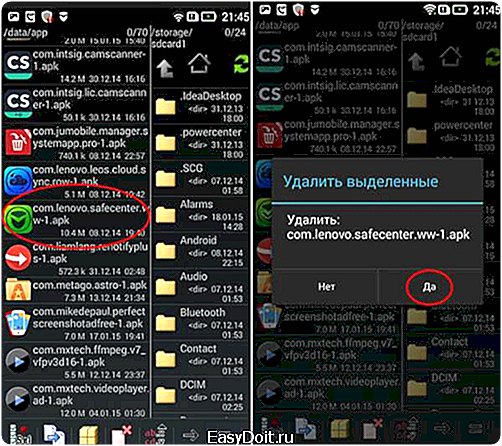
В том случае если приложение всё еще работает, необходимо зайти в /data/app и удалить com.lenovo.safacenter.ww-1.apk. В связи с тем что данный раздел файловой системы является системным, будьте очень внимательны и не удалите ничего лишнего, так как это может привести к некорректной работе прошивки и выходу смартфона из строя.
(27 гол., оценка: 4,70 из 5)
Как удалить Security с Lenovo
Компания Леново не только изготовляет гаджеты, но и разрабатывает программное обеспечение. В числе таких программ есть SECUREiT (или Security) – функциональный инструмент, обладающий широкими функциональными возможностями. Что это такое и как удалить Security с гаджетов Lenovo?
Что такое SECUREiT?
SECUREiT – это приложение, которое оснащено опциями антивируса, антиспама. Также оно защищает смартфон от воровства персональной информации пользователя. Кроме того, утилита может запрещать приложениям получать доступ к отправке сообщений, местоположению, записи аудио и видео (для этого нужны права администратора или Root). Если Вы потеряете смартфон, то при замене Sim-карты включится защита и устройством нельзя будет пользоваться без ввода пароля.
Еще по теме: Как установить программу на Андроид с компьютера через USB?
Еще одна полезная функция Security – ускорение смартфона (приложение закрывает ненужные фоновые процессы).
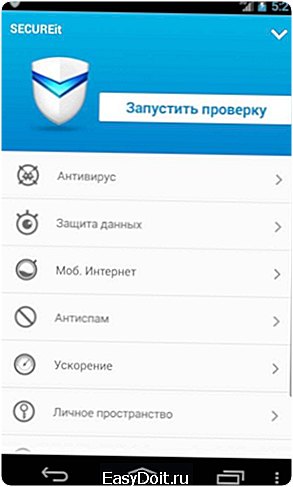
Как удалить программу с телефона Lenovo?
SECUREiT является предустановленным приложением, поэтому убрать его из списка просто так не получится. Нужно выполнить несколько шагов:
- Получить Root права на устройстве.
- Установить файловый менеджер (если он ранее был установлен, то пропускаем этот шаг).
- Зайти в директорию /System/priv-app и удалить apk файл с именем LenovoSafeCenter-row, подтверждая все появляющиеся запросы.
- Перезагрузить смартфон для того чтобы приложение пропало из «шторки».
Примечание! Если после выполнения всех шагов приложение по-прежнему работает, то следует зайти в директорию /data/app и удалить apk файл com.lenovo.safecenter.ww-1. Кроме этого файла ничего трогать не нужно, т.к папка является системной и любые изменения могут повлечь за собой проблемы с работоспособностью девайса.
После того как Вы удалили Security со телефона Леново не забудьте установить новый антивирус.
(оценок 3, в среднем: 4,67 из 5) Loading…
Как удалить Secure IT, если программа не нужна?

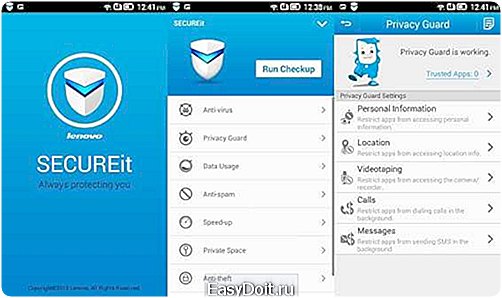
За безопасную работу на смартфоне Lenovo отвечает специальное приложение Secure IT. Достаточно одного взгляда на шторку, чтобы убедиться в его наличии. Вызвать приложение к работе можно обычным нажатием.
Иногда может случиться, что даже, если у вас стоит антивирус вы все равно можете заразить свой смартфон вирусом. И тогда вы встанете перед выбором какой установить? Держать два антивируса — это не очень хорошо, как для памяти, так и для аккумулятора. Плюс ко всему они могут просто конфликтовать между собой.
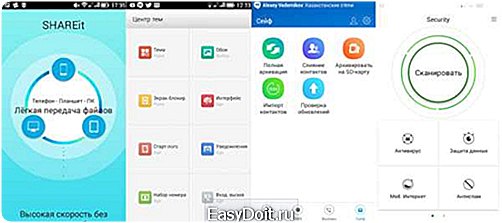
Если почему-то вы посчитали, что оно вам ни к чему, и приняли решение на своем Леново удалить антивирус, то это вполне выполнимо, но немного потрудиться все же придется.
Если вы уже попытались это сделать, предприняв обычные шаги, то убедились, что ничего не получилось. Все совершенно правильно, поскольку Secure IT, как настоящая система безопасности, просто выполнила свои функции. Приложение из разряда системных, и просто так от него не избавиться.
Еще по теме: Как почистить озу на Андроид?
Поэтому давайте вместе разбираться, как удалить Secure IT.
Самым первым и самым важным в этом вопросе будет получение прав администратора. Это носит название root. Как получить root права вы можете узнать в этой статье!

Кроме этого, перед тем, как удалить Secure IT, нужно обзавестись еще файловым менеджером. Вы можете выбрать любой из списка в Google Play, но я вам советую присмотреться к Total Commander или же ES File Explorer. Его тоже можно скачать из интернета,например здесь или здесь, или же воспользоваться через GooglePlay.
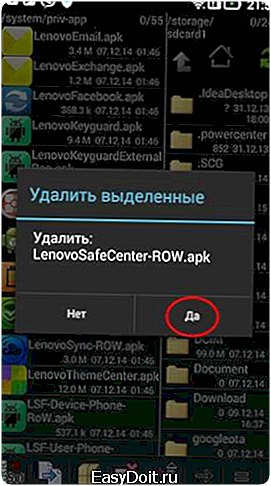
Отыскиваем папку с названием /System/priv-app после того, как приложение запущено. В этой папке находится файл LenovoSafeCenter-ROW.apk. Еще раз убедитесь, что хотите на удалить именно файл антивирус, после чего выделяйте этот файл путем продолжительного нажатия. Высветится меню, в котором увидите кнопку удаления. Ее нужно нажать.
Дальнейшие действия заключаются в том, чтобы на все предлагаемые вопросы давать подтверждающие ответы. Последнее «Да», и Secure IT удалена.
Не удивляйтесь, если после всего на шторке по-прежнему будет присутствовать ссылка на приложение. Чтобы она ушла, достаточно перезагрузить смартфон. Не думайте, что сделали что-то не так, когда пробовали удалить антивирус, а программа продолжает работать.

 Зайдите на /data/app. Найдите и удалите в нем файл com.lenovo/safecenter.ww-1.apk.
Зайдите на /data/app. Найдите и удалите в нем файл com.lenovo/safecenter.ww-1.apk.
Здесь нужно проявить максимум внимательности, чтобы удалить только то, что требуется, иначе нарушится не только работоспособность система Андроид, но и прошивка. Вы же не хотите получить «кирпич» ?
Вот и все, что нужно знать о том, как удалить Secure IT. Дерзайте!
Update: «В новых моделях копия LenovoSafeCenter.apk находится в System/lib/libnac.dat. Файл удаляем и больше антивирус нас не беспокоит»
Источник: www.easydoit.ru